Iniciando
Introdução
O Aiseesoft Mac FoneLab fornece aos usuários a melhor solução para recuperar contatos, mensagens, histórico de chamadas, calendário, notas, lembretes, etc. perdidos ou excluídos diretamente de dispositivos iOS ou backup do iTunes/iCloud.
Part 1. Recover Lost/Deleted Data from iPhone 15/14/13/12/11/X/8/8Plus/7/6/5/4
Passo 1 Selecione os Recuperar do dispositivo iOS modo e conecte seu dispositivo. Uma vez detectado, o nome do dispositivo atual será exibido na interface do programa.
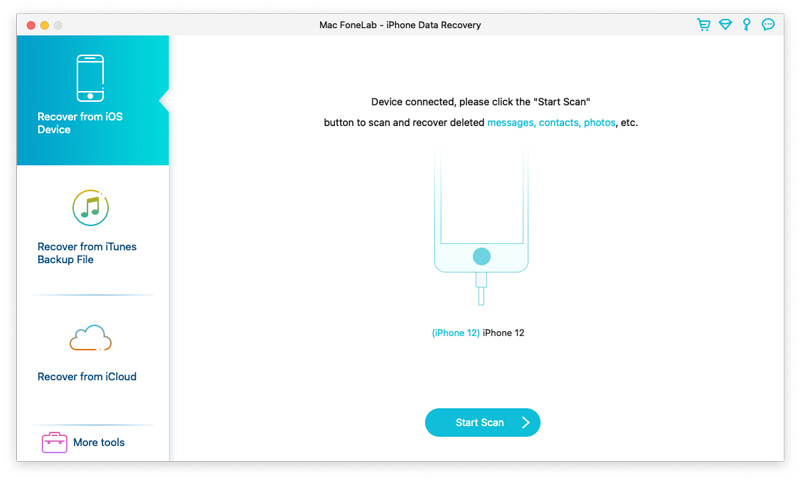
Passo 2 Clique na Iniciar digitalização botão para começar a escanear seu dispositivo em busca de dados deletados.
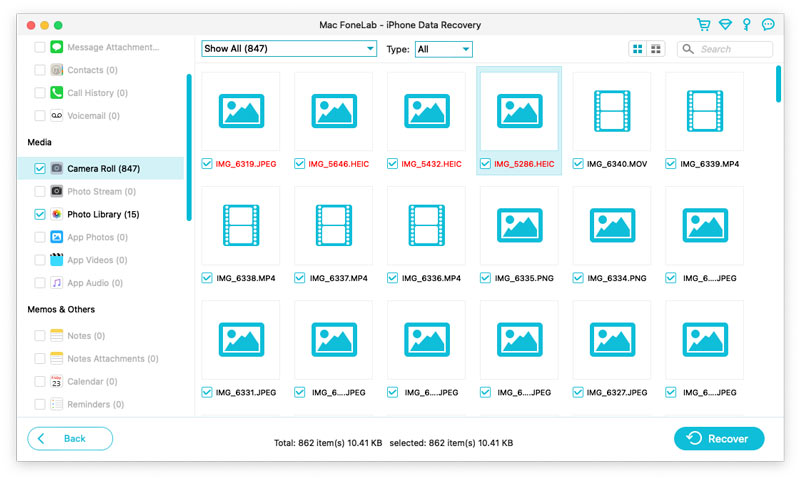
Passo 3 Selecione os arquivos que deseja recuperar, clique em Recuperar para voltar e salvar seus dados no disco local.
Nota:
1. Se você já fez backup do seu iPhone com criptografia do iTunes antes, será necessário inserir e validar a senha de backup do iTunes na janela pop-up, para que você possa continuar a verificação do seu dispositivo.
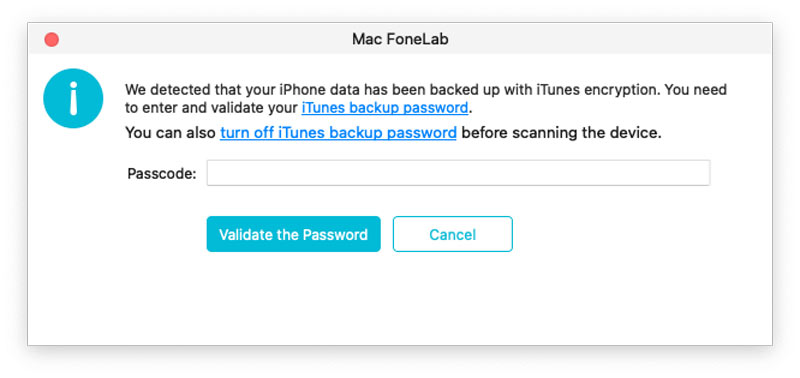
2. Se o seu dispositivo estiver executando o iOS 13 ou superior e não tiver backup criptografado no iTunes, você verá esta janela pop-up. Se quiser verificar os dados do histórico de chamadas, FaceTime e Safari, você pode clicar em Verificação criptografada para prosseguir. Mas se não, basta clicar Cancelar e o programa ignorará a verificação desses três tipos de dados.
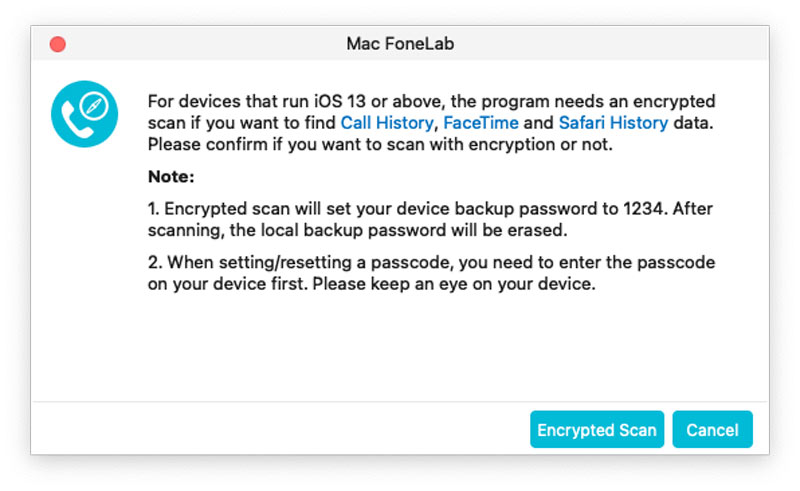
Part 2. Recuperar do iPhone 4/3GS, iPad 1 e iPod touch 4
Passo 1 Selecione os Recuperar do dispositivo iOS modo e conecte seu dispositivo ao computador.
Passo 2 Por favor, clique Baixar para baixar e instalar o plug-in correspondente de acordo com o prompt antes de verificar seu dispositivo.
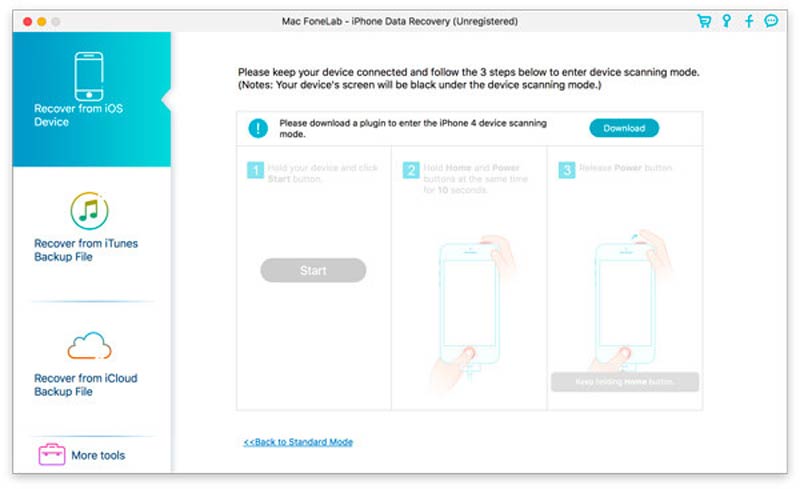
Passo 3 Depois de instalar o plug-in, siga as três etapas abaixo para entrar no modo de digitalização.
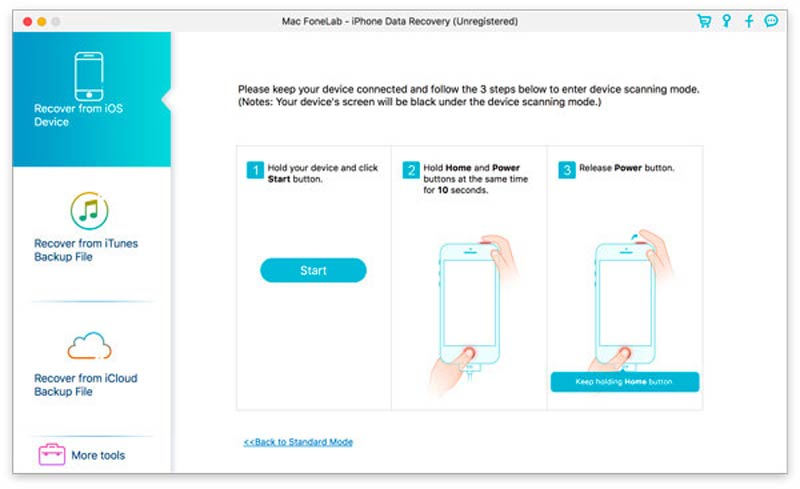
1. Segure seu dispositivo iOS e clique no botão Início botão.
2. Pressione e segure o Potência e Home page botões ao mesmo tempo por exatos 10 segundos.
3. Solte o botão Power e mantenha pressionado o botão Home por mais 10 segundos. Após a verificação, você pode visualizar todos os dados encontrados em seu dispositivo no resultado da verificação. A categoria e o número de arquivos serão listados na barra lateral esquerda e o conteúdo específico será exibido no painel direito. Você pode clicar duas vezes em uma foto para visualizá-la.
4. Selecione os arquivos que deseja recuperar, clique em Recuperar para recuperar e salvar seus dados no disco local.
5. Clique na Sair do modo de digitalização ou feche o software diretamente para iniciar o dispositivo no modo normal.
Part 3. Recupere dados do iTunes Backup
Passo 1 Selecione os Recuperar do arquivo de backup do iTunes modo.
Passo 2 Selecione o arquivo de backup do qual deseja recuperar e clique no botão Iniciar digitalização para entrar no modo de digitalização.
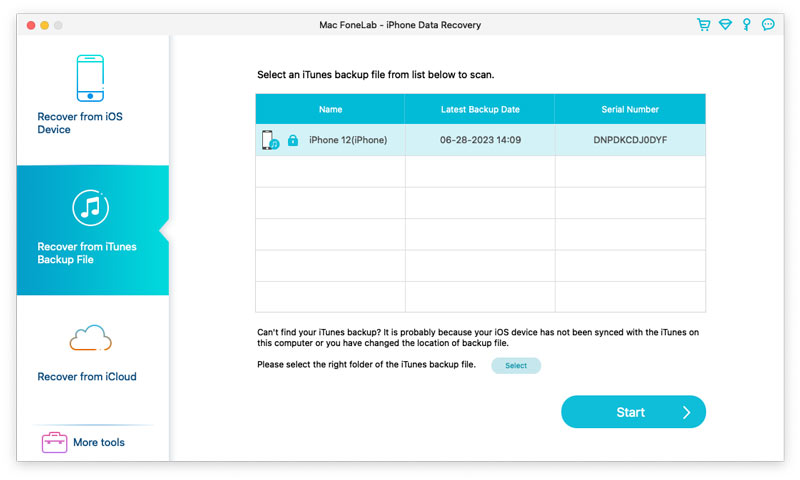
Passo 3 Se você tiver criptografado o backup do iTunes, precisará inserir a senha de backup primeiro para continuar a digitalização do arquivo de backup do iTunes.
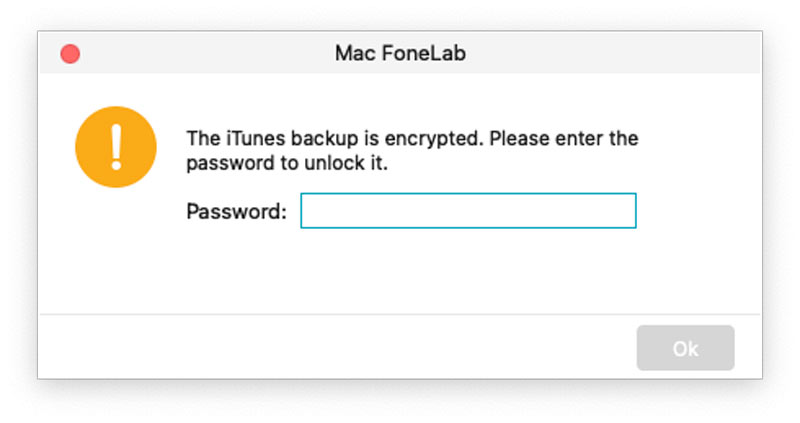
Passo 4 Após a verificação, você pode visualizar todos os dados encontrados em seu dispositivo no resultado da verificação. A categoria e o número de arquivos serão listados na barra lateral esquerda e o conteúdo específico será exibido no painel direito. Você pode clicar duas vezes em uma foto para visualizá-la.

Passo 5 Selecione os arquivos que deseja recuperar, clique Recuperar para recuperar e salvar seus dados no disco local.
Part 4. Recuperar dados do iCloud Backup
Passo 1 Execute o Mac FoneLab e selecione Recuperar do arquivo de backup do iCloud. Entre no seu iCloud com sua senha e conta.
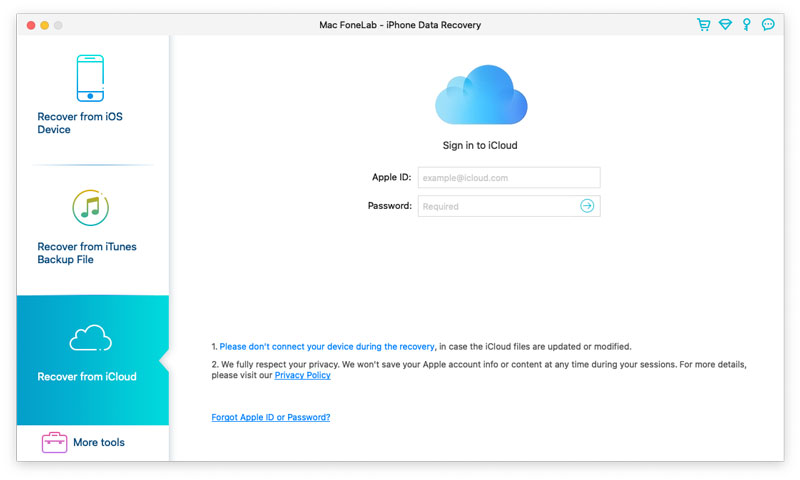
Note: Se você ativou a autenticação de dois fatores, aqui você deve inserir o código de verificação neste software enviado para o seu dispositivo após tocar Confiança botão no dispositivo.
Passo 2 Aqui estão duas maneiras de digitalizar e recuperar dados do iCloud.
1. Recupere do iCloud
Marque a caixa de seleção antes do tipo de dados (Contatos, Notas e Anexos, Lembretes, Fotos e Calendários) que deseja recuperar do iCloud. Depois disso, clique Início botão para escanear o iCloud.
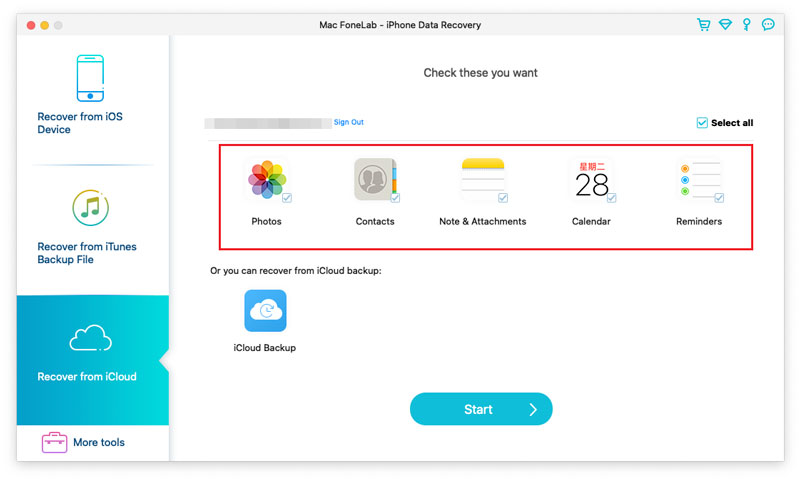
Em seguida, ele começará a escanear o iCloud. Enquanto o processo de digitalização é concluído, você pode ver todos os tipos de dados digitalizados listados na barra lateral esquerda. Clique no tipo de dados do lado esquerdo e visualize os detalhes à direita.
Depois de confirmar os dados que você precisa recuperar, selecione-os e clique em Recuperar botão para salvar os arquivos excluídos do iCloud no computador.
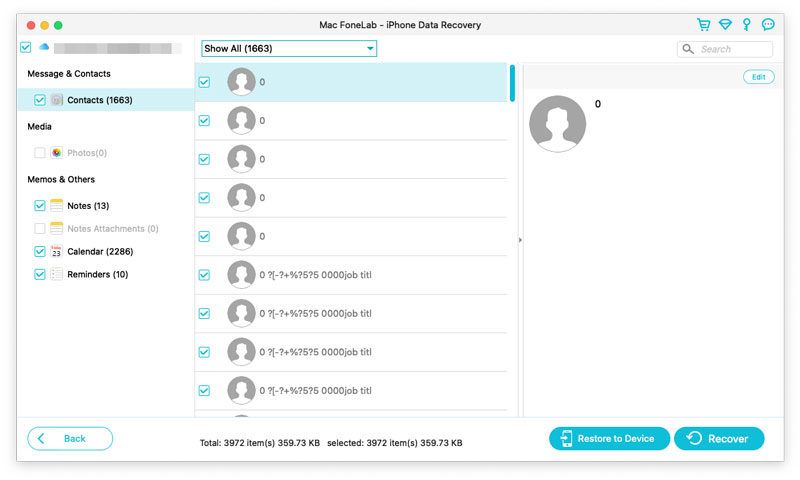
2. A outra maneira é escanear de iCloud backup.
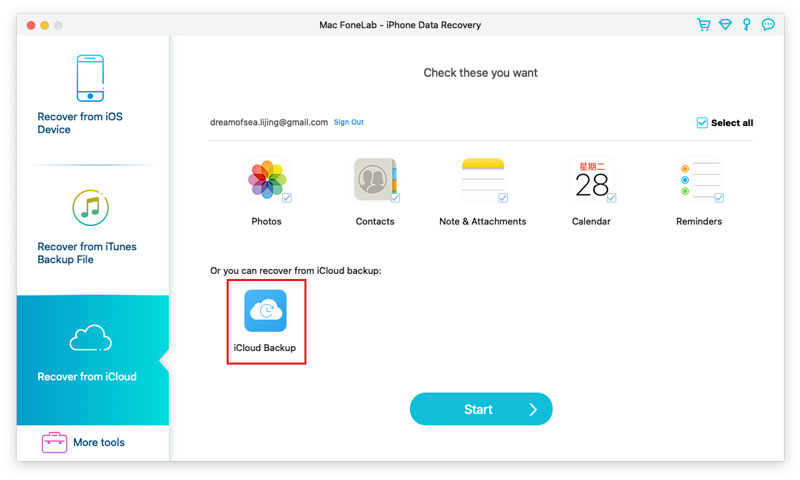
Clique nele e todos os arquivos de backup associados a esta conta do iCloud serão exibidos. Selecione o que você deseja de acordo com o nome do dispositivo e a data do backup e clique em Baixar.
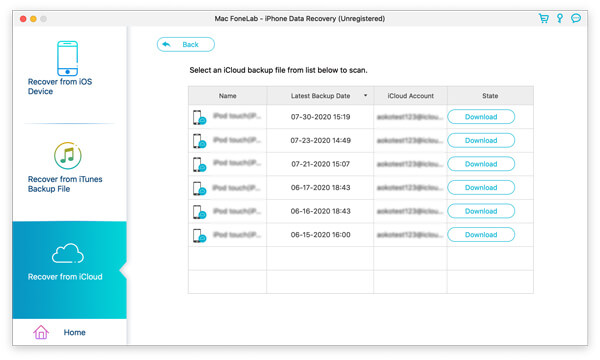
Na janela pop-up, marque a caixa de seleção dos tipos de dados e clique em Próximo. Então este software irá verificar o arquivo de backup do iCloud imediatamente.
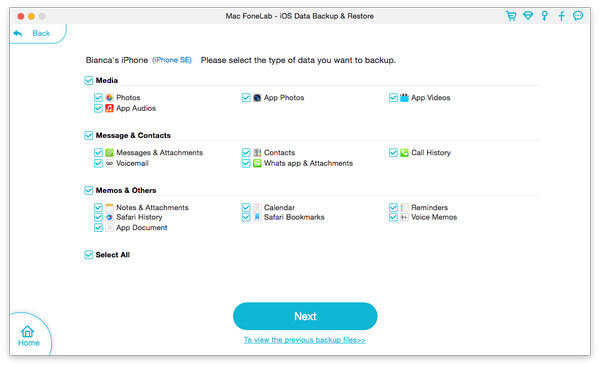
Quando a verificação terminar, selecione os arquivos excluídos que deseja recuperar e clique em Recuperar botão para salvar os dados excluídos do backup do iCloud em seu computador.
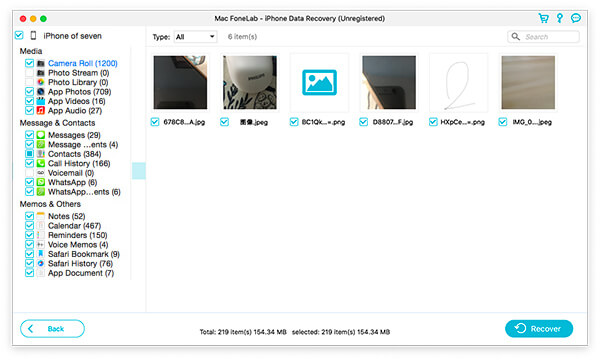
- Como alterar a conta do iCloud
Este artigo se concentra em como alterar a conta do iCloud no iPhone/iPad/iPod e no painel de controle do iCloud.
 Escrito por Louisa White | 13.06.2018
Escrito por Louisa White | 13.06.2018 - Como entrar e sair do modo de recuperação do iPad
iPad preso no logotipo da apple? Este artigo mostra como colocar seu iPad Pro/Air 2/mini 4 dentro e fora do modo de recuperação.
 Escrito por Iris Walker | 21.12.2020
Escrito por Iris Walker | 21.12.2020 - Veja o erro do iTunes 7/3194/17/9? Aqui está a correção
Você pode encontrar o erro 7/3194/17/9 do iTunes ou outros códigos de erro do iTunes, esta postagem mostra maneiras eficazes de corrigir o erro do iTunes.
 Escrito por Andrew Miller | 18.08.2023
Escrito por Andrew Miller | 18.08.2023 - Como autorizar o computador no iTunes
Como desautorizar um computador ou todos os computadores no iTunes? Leia este artigo, você pode saber sobre as coisas de autorização do iTunes.
 Escrito por Louisa White | 14.06.2018
Escrito por Louisa White | 14.06.2018 - Como consertar o iPhone preso no modo Headphone
Seu iPhone travou no modo fones de ouvido e você não consegue ouvir o som? Não se preocupe. Este post vai te ajudar a sair dessa.
 Escrito por Louisa White | 15.12.2020
Escrito por Louisa White | 15.12.2020 - Maneiras eficazes de consertar o iPad preso no logotipo da Apple
Este artigo explica principalmente os motivos pelos quais dispositivos iOS como iPad Pro/Air 2/mini 4, iPhone, iPod e outros ficam presos na tela da Apple e como corrigi-los.
 Escrito por Louisa White | 12.06.2018
Escrito por Louisa White | 12.06.2018 - O que posso fazer quando o iTunes Home Sharing não está funcionando
O que você pode fazer quando o iTunes Home Sharing não funciona bem para você? Leia este artigo e encontre as melhores soluções para corrigi-lo.
 Escrito por Louisa White | 14.06.2018
Escrito por Louisa White | 14.06.2018 - Como desinstalar completamente o iTunes e software relacionado da Apple
Quer desinstalar completamente o iTunes do seu computador? Clique aqui e você pode saber claramente como remover totalmente o iTunes no Mac e no Windows.
 Escrito por Iris Walker | 14.02.2022
Escrito por Iris Walker | 14.02.2022 - O que devo fazer quando o iTunes não reconhece meu iPhone
Se o iTunes em seu computador não reconhecer seu iPhone, leia este tutorial para saber o que fazer quando o iTunes não reconhecer o iPhone.
 Escrito por Iris Walker | 13.06.2018
Escrito por Iris Walker | 13.06.2018 - Como desinstalar e reinstalar o iTunes sem perder dados
É fácil desinstalar e reinstalar o iTunes se você fizer isso com a ajuda desta passagem. O mais importante é fazer backup dos arquivos dos quais você fez backup no iTunes.
 Escrito por Louisa White | 14.06.2018
Escrito por Louisa White | 14.06.2018 - Como consertar o iPhone preso no logotipo da Apple
Por que o iPhone travou no logotipo da Apple? Este tutorial mostra os motivos e o método para lidar com esse problema.
 Escrito por Louisa White | 17.12.2020
Escrito por Louisa White | 17.12.2020 - Reconstruir a biblioteca do iTunes: preparação e método detalhado
Quer reconstruir a biblioteca do iTunes? A reconstrução da biblioteca do iTunes ocorre frequentemente devido a alguns acidentes. Depois de ler isso, você pode recriar facilmente a biblioteca do iTunes sozinho.
 Escrito por Louisa White | 11.12.2020
Escrito por Louisa White | 11.12.2020 - Como restaurar contatos do iPhone/iPad/iPod do iCloud
Quer saber como restaurar os contatos excluídos ou perdidos do iPhone/iPad/iPod do iCloud? Esta postagem fornecerá três métodos para recuperar contatos do iCloud.
 Escrito por Louisa White | 07.05.2018
Escrito por Louisa White | 07.05.2018 - Como recuperar notas excluídas ou perdidas do iCloud
Este artigo mostra como restaurar as notas excluídas do iPhone no iCloud após atualizar uma nova versão do iOS ou excluí-las por engano.
 Escrito por Louisa White | 02.02.2018
Escrito por Louisa White | 02.02.2018 - Como recuperar fotos no rolo da câmera e na biblioteca de fotos
Se você deseja recuperar fotos excluídas do rolo da câmera do iPhone ou restaurar fotos da biblioteca de fotos do iTunes, este artigo fará um grande favor a você.
 Escrito por Louisa White | 24.12.2020
Escrito por Louisa White | 24.12.2020 - Três maneiras de acessar fotos no iCloud
Se você deseja acessar fotos no iCloud, este artigo mostrará as etapas simples para obter fotos do iCloud exatamente de três maneiras.
 Escrito por Louisa White | 11.12.2020
Escrito por Louisa White | 11.12.2020 - Como restaurar o iPhone do iCloud Backup
Eu tenho um novo iPhone SE para substituir o quebrado e quero recuperar o backup do iPhone do iCloud para o novo iPhone. Como faço para restaurar o iPhone do backup do iCloud?
 Escrito por Louisa White | 06.06.2018
Escrito por Louisa White | 06.06.2018 - Maneiras de pesquisar e fazer backup de mensagens de texto no iPhone
Encontrar uma mensagem de texto específica entre centenas de mensagens no iPhone é problemático para você. Este guia mostrará como pesquisar mensagens de texto antigas no iPhone.
 Escrito por Louisa White | 14.06.2018
Escrito por Louisa White | 14.06.2018 - Duas maneiras de imprimir mensagens de texto do seu iPhone livremente
Como você pode imprimir mensagens de texto do iPhone sem salvá-las em capturas de tela? Seguindo este guia para receber mensagens de texto do seu iPhone.
 Escrito por Louisa White | 03.04.2018
Escrito por Louisa White | 03.04.2018 - Como recuperar o histórico do iPhone iPad Safari
Se você deseja girar vídeos no Mac ou PC, leia este artigo.
 Escrito por Louisa White | 14.02.2022
Escrito por Louisa White | 14.02.2022 - Como recuperar notas excluídas ou perdidas no iPhone a partir do backup do iTunes
Quer recuperar notas no iPhone do iTunes? Este artigo apresenta como recuperar notas no iPhone a partir do backup do iTunes.
 Escrito por Louisa White | 03.04.2018
Escrito por Louisa White | 03.04.2018 - Três maneiras de restaurar/recuperar lembretes do iPhone
Preocupado com seus lembretes perdidos/excluídos no seu iPhone? Você tem a chance de recuperar/restaurar lembretes do iPhone de três maneiras a partir da seguinte leitura.
 Escrito por Louisa White | 11.12.2020
Escrito por Louisa White | 11.12.2020 - Três maneiras de salvar mensagens de texto no iPhone para backup
Como salvar e fazer backup de suas mensagens de texto SMS do iPhone para o computador? Siga este artigo para exportar mensagens de texto do iPhone.
 Escrito por Louisa White | 14.06.2018
Escrito por Louisa White | 14.06.2018 - Como recuperar dados do iPhone após a redefinição de fábrica
Ainda quer saber como recuperar dados perdidos após restaurar o iPhone para a redefinição de fábrica? Leia esta postagem para restaurar as fotos, mensagens de texto, contatos etc. do iPhone.
 Escrito por Louisa White | 07.03.2018
Escrito por Louisa White | 07.03.2018 - Perdeu tudo após a atualização do iPhone? Recuperar dados do iPhone agora
Perdeu tudo (contatos, aplicativos, músicas, mensagens de texto, etc.) depois de atualizar o iPhone? Recupere os dados do iPhone agora mesmo de três maneiras seguindo este artigo.
 Escrito por Louisa White | 17.12.2020
Escrito por Louisa White | 17.12.2020 - Como recuperar notas perdidas/excluídas do iPhone 7/6/5/4
Se as notas do seu iPhone desaparecerem, use o iPhone Notes Recovery para recuperar notas excluídas/perdidas do iPhone.
 Escrito por Louisa White | 16.12.2020
Escrito por Louisa White | 16.12.2020 - Como restaurar o iPhone sem atualização de software
Deseja restaurar seu iPhone sem atualizar para o iOS mais recente? Leia este artigo e encontre mais soluções para remover a notificação irritante de atualização de software.
 Escrito por Louisa White | 20.06.2018
Escrito por Louisa White | 20.06.2018 - Sugestões sobre como acessar e usar a pesquisa do Spotlight no iPhone iPad iPod touch
Este post lhe dará algumas sugestões de como usar o Spotlight Search no iPhone, iPad e iPod touch, para que você possa procurar dados, incluindo itens excluídos rapidamente.
 Escrito por Louisa White | 30.10.2019
Escrito por Louisa White | 30.10.2019 - A maneira mais fácil de recuperar e visualizar fotos do Snapchat no iPhone e no Android
Como recuperar fotos ou imagens do Snapchat no seu iPhone ou telefone Android? Esta postagem compartilhará a maneira de permitir que você visualize fotos ou imagens antigas do Snapchat livremente.
 Escrito por Louisa White | 26.09.2018
Escrito por Louisa White | 26.09.2018 - Melhor maneira de redefinir o iPod touch
O iPod está desativado, congelado ou preso no logotipo da Apple? Você pode redefinir o iPod ou restaurar o iPod para corrigi-lo. Este artigo mostra como redefinir o iPod Passo a Passo.
 Escrito por Louisa White | 11.06.2018
Escrito por Louisa White | 11.06.2018 - Como desbloquear o iPod touch/iPad/iPhone
Esqueceu o código de desbloqueio da tela do seu iPod touch e não consegue desbloquear a tela do iPod? Não se preocupe! Aprenda como desbloquear o iPod/iPod Nano/iPod touch neste artigo.
 Escrito por Iris Walker | 20.01.2021
Escrito por Iris Walker | 20.01.2021 - Truques fotográficos para melhores efeitos de câmera do iPhone
O que são efeitos de câmera do iPhone? Este artigo apresentará vários efeitos de câmera do iPhone para ajudá-lo a tirar fotos melhores do iPhone.
 Escrito por Louisa White | 21.12.2017
Escrito por Louisa White | 21.12.2017 - Obtenha os melhores e gratuitos aplicativos de mensagens para iPhone agora
Existem muitos aplicativos de mensagens de texto ao nosso redor. Leia este artigo para conhecer o aplicativo de mensagens do iPhone e encontrar o melhor aplicativo de texto/voz e texto em grupo gratuito e melhor, etc.
 Escrito por Louisa White | 16.06.2018
Escrito por Louisa White | 16.06.2018 - Como consertar o iPhone não se conecta ao Wi-Fi
Se o seu iPhone não se conectar ao Wi-Fi após a atualização do sistema, leia este artigo que oferece vários métodos para corrigir o problema de falha na conexão do iPhone 7/6/5/4 ao Wi-Fi.
 Escrito por Andrew Miller | 25.08.2023
Escrito por Andrew Miller | 25.08.2023 - 7 dicas para economizar bateria do iPhone com eficiência
Você quer espremer mais suco para a bateria do seu iPhone em um dia? Sete truques e dicas simples e eficazes são apresentados aqui para economizar bateria do iPhone.
 Escrito por Louisa White | 08.05.2018
Escrito por Louisa White | 08.05.2018 - Três métodos para fazer capturas de tela no Mac
Quer capturar os momentos impressionantes na tela do seu Mac? Aqui está uma introdução sobre as melhores ferramentas de recorte para Mac e como usá-las.
 Escrito por Jenny Ryan | 27.06.2018
Escrito por Jenny Ryan | 27.06.2018 - 3 maneiras de fazer uma captura de tela no Dell
Quer fazer uma captura de tela no Windows PC? Você pode aprender a fazer capturas de tela no computador Dell com Windows 7/8/10 e no tablet Venue.
 Escrito por Jenny Ryan | 13.03.2020
Escrito por Jenny Ryan | 13.03.2020 - O que você deve fazer se esquecer a senha do Facebook
Esqueceu a senha do Facebook? Como você pode redefinir ou quebrar a senha do Facebook? Este artigo pode lhe dar algumas dicas.
 Escrito por Iris Walker | 24.05.2018
Escrito por Iris Walker | 24.05.2018 - Maneiras eficazes de corrigir o iPhone não recebendo ou enviando mensagens de texto/iMessages
Não é possível receber ou enviar mensagens de texto ou iMessages no iPhone? Este artigo apresenta as maneiras eficazes de ajudá-lo a corrigir problemas de não recebimento ou envio de mensagens de texto do iPhone.
 Escrito por Louisa White | 07.01.2020
Escrito por Louisa White | 07.01.2020 - Guia simples para recuperar/redefinir a senha do Yahoo Mail
E-mail do Yahoo esqueceu a senha? Confira esta postagem e aprenda a solução para recuperação de senha do Yahoo ou redefinição de senha do Yahoo.
 Escrito por Louisa White | 16.05.2018
Escrito por Louisa White | 16.05.2018 - Redefinir o iPhone para as configurações de fábrica de 5 maneiras
Deseja redefinir o iPhone para as configurações de fábrica de maneira segura? Se sim, você deve ler este artigo para escolher uma das cinco maneiras disponíveis de redefinir o iPhone.
 Escrito por Louisa White | 07.05.2021
Escrito por Louisa White | 07.05.2021 - Use o modo Burst na câmera do iPhone para capturar movimentos
O que é o modo burst do iPhone? Como usar o modo burst na câmera do iPhone? Este artigo mostra como usar o modo burst para capturar objetos em movimento na câmera do iPhone.
 Escrito por Louisa White | 17.07.2018
Escrito por Louisa White | 17.07.2018 - O que é o outro na memória do iPhone e como limpá-lo
Qual é o outro no meu iPhone? Como limpar outro espaço do iPhone? Muitos de vocês têm as mesmas perguntas. Leia este post e encontre as respostas.
 Escrito por Louisa White | 26.06.2018
Escrito por Louisa White | 26.06.2018 - Quatro maneiras de fazer backup do bate-papo e das mensagens de voz do WhatsApp do iPhone
Esta postagem mostra quatro maneiras de fazer backup de mensagens de bate-papo do WhatsApp com iCloud, AirDrop, Mail e WhatsApp Extractor antes que sejam excluídas ou desapareçam por alguns motivos.
 Escrito por Louisa White | 04.04.2023
Escrito por Louisa White | 04.04.2023 - Como recuperar mensagens excluídas ou arquivadas do Facebook Messenger no iPhone iPad
Deseja recuperar mensagens excluídas do Facebook Messenger no iPhone ou iPad? Isso é fácil. Este artigo mostrará maneiras de recuperar mensagens do Facebook Messenger no iOS.
 Escrito por Louisa White | 05.03.2019
Escrito por Louisa White | 05.03.2019


